Jade Empire Special Edition ist ein großartiges Spiel, das ursprünglich von Microsoft für Xbox veröffentlicht wurde . Es ist seit Jahren eine beliebte Wahl und daher wurde seine Verfügbarkeit auf Windows und anderen Plattformen ermöglicht. Aber ein Spieler wird nicht glücklich sein, wenn Jade Empire Steam nicht finden kann, da es in diesem Fall unmöglich ist, das Spiel zu spielen. Einige Benutzer haben berichtet, dass sie zu dem Bildschirm gelangen, auf dem sie die Play-Schaltfläche finden, diese sich jedoch weigert, auf die gleiche Weise zu funktionieren. Um Jade Empire auf dem PC spielen zu können, benötigen Sie ein fehlerfreies System. Schauen wir uns also in diesem Blogbeitrag die Lösungen für „Jade Empire Steam Failed to find Steam on Windows PC“ an.
Unbedingt lesen: So teilen Sie Spiele auf Steam mithilfe der Familienbibliotheksfreigabe
Warum findet die Jade Empire Special Edition Steam nicht?
Es kann mehrere Gründe geben, warum Jade Empire Steam auf Ihrem Windows-PC nicht finden konnte. Wir haben die bekanntesten Gründe aufgelistet, warum Benutzer Jade Empire-PC-Spiele nicht spielen können. Überprüfen Sie außerdem, ob Ihre Internetverbindung ordnungsgemäß funktioniert oder ob Steam langsam läuft , da dies ebenfalls vorübergehend zu diesem Fehler führen kann.
Fehlerbehebungen für Jade Empire konnten Steam nicht finden
Dies sind die Methoden, um das Problem zu beheben, dass Jade Empire Steam auf einem Windows-PC nicht finden konnte. Schauen Sie sich diese an und finden Sie eine passende Lösung für Ihr Problem.
1. Steam als Administrator ausführen –
Dies war eine erfolgreiche Methode zur Behebung des Fehlers „Jade Empire konnte Steam nicht finden“. Da Steam manchmal nicht mit den Systemdateien kommunizieren kann, kann das Spiel diese nicht finden. Führen Sie die folgenden Schritte aus, um Steam als Administrator auf Ihrem System auszuführen.
Schritt 1: Schließen Sie die Anwendung, falls sie ausgeführt wird, und starten Sie sie erneut.
Schritt 2: Gehen Sie zur Steam-Verknüpfung und klicken Sie mit der rechten Maustaste darauf. Gehen Sie nun zu den Eigenschaften .
Schritt 3: Gehen Sie im Steam-Eigenschaftenfenster zur Registerkarte „Kompatibilität“ und aktivieren Sie „ Dieses Programm als Administrator ausführen“.

Klicken Sie nun auf „Übernehmen“ , um die Änderungen zu übernehmen, und klicken Sie dann auf „OK“ .
Schritt 4: Starten Sie nun die Anwendung neu und führen Sie Jade Empire darauf aus. Dies könnte Ihr Problem möglicherweise beheben. Wenn nicht, fahren Sie mit der nächsten Lösung fort.
Lesen Sie auch: So beheben Sie den Steam-Disk-Schreibfehler einfach unter Windows 10
2. Kopieren Sie die Steam.dll-Datei in den Ordner von Jade Empire
Aufgrund eines fehlerhaften Dateipfads kann es sein, dass die PC-Edition von Jade Empire nicht auf Steam geladen werden kann. Ihr Steam-Ordner befindet sich möglicherweise auf einem anderen Laufwerk als Ihre Steam-Bibliothek. Um das Problem zu beheben, dass Jade Empire Steam nicht finden konnte, muss die Datei Steam.dll im Spieleverzeichnis abgelegt werden. Dazu müssen Sie die gegebenen Anweisungen befolgen.
Schritt 1: Gehen Sie zur Steam-Verknüpfung auf Ihrem Desktop und klicken Sie mit der rechten Maustaste darauf.
Schritt 2: Gehen Sie nun zum Speicherort der geöffneten Datei, um den Speicherort des Installationsordners anzuzeigen.
Oder
Gehen Sie zum Datei-Explorer, indem Sie Windows-Taste + E drücken, und suchen Sie nun manuell nach dem Installationsordner von Steam.
Schritt 3: Suchen Sie hier nach der Steam.dll-Datei. Wenn Sie es gefunden haben, kopieren Sie es.

Schritt 4: Gehen Sie zur Steam-Bibliothek und suchen Sie dort den Ordner „Jade Empire“. Fügen Sie hier die Steam.dll-Datei ein.
Lesen Sie auch: So beheben Sie das Problem, dass Steam LA Noire auf dem PC nicht startet?
3. Schalten Sie die Benutzerkontensteuerung aus.
UAC oder User Account Control ist ein Schutz vor unbefugtem Zugriff auf die Systemeinstellungen. Hier könnte es zu Störungen bei Steam kommen. Um den Jade Empire Steam-Fehler zu beheben, werden wir es daher deaktivieren. Lassen Sie uns in den kurzen Schritten lernen, wie
Schritt 1: Gehen Sie über das Startmenü zur Systemsteuerung .
Schritt 2: Gehen Sie zum Benutzerkonto.

Schritt 3: Klicken Sie nun erneut auf Benutzerkonten.

Schritt 4: Hier finden Sie die Option Einstellungen der Benutzerkontensteuerung ändern , klicken Sie darauf.

Schritt 5: Im Eingabeaufforderungsfenster für die Einstellungen zur Benutzerkontensteuerung sehen Sie nun eine Skala. Senken Sie die Leiste auf „Nie benachrichtigen“ und klicken Sie auf „OK“.

Hinweis: Diese Methode kann Ihren Computer gefährden, da Sie keine Benachrichtigungen über Drittanbieteranwendungen erhalten, die versuchen, Änderungen am Computer vorzunehmen .
Wie viele Benutzer berichteten, schien dies bei der Behebung der Steam-Probleme mit Jade Empire funktioniert zu haben.
Unbedingt lesen: Möglichkeiten zur einfachen Steam-Rückerstattung: So geben Sie Steam-Spiele zurück.
4. Bereinigen Sie den PC und reparieren Sie die Registrierung.
Wenn Sie das PC-Spiel Jade Empire aufgrund einer Fehlermeldung auf Steam nicht auf Ihrem Computer ausführen können , könnte dies an den Junk-Dateien liegen. Manchmal liegt das Problem im System und beeinträchtigt den Steam.dll-Pfad. Daher ist es wichtig, unerwünschte Unordnung von Ihrem PC zu entfernen. Hier empfehlen wir die Verwendung von Advanced PC Cleanup , einem erstaunlichen Tool zur Verbesserung der Leistung Ihres PCs. Dies scannt Ihren Computer gründlich und bereinigt Junk- , temporäre und Papierkorbdateien in einem Arbeitsgang. Es ist außerdem in der Lage, unerwünschte Anwendungen zu entfernen und die Start-Apps zu verwalten . Es bietet Ihrem System eine zusätzliche Sicherheitsebene mit Malware-Schutz und der Entfernung von Identitätsspuren.
Werfen wir einen Blick darauf, wie Advanced PC Cleanup dabei hilft, das System zu bereinigen und so dazu beizutragen, dass Jade Empire Special Edition reibungslos läuft.
Schritt 1: Laden Sie Advanced PC Cleanup herunter
Schritt 2: Führen Sie die Installationsdatei aus und schließen Sie die Einrichtung ab.
Schritt 3: Starten Sie die erweiterte PC-Bereinigung.

Schritt 4: Klicken Sie auf Jetzt scannen.
Hier können Sie einen zusammengefassten Bericht zu Junk Cleaner, Temporäre Dateien und Papierkorb sehen. Sie können sie einzeln anklicken, um den Status zu überprüfen und sie zu löschen.
Oder
Klicken Sie auf „Jetzt bereinigen“, um alle unerwünschten Dateien vom Computer zu entfernen.
Schritt 5: Als nächstes müssen Sie zur ungültigen Registrierung gehen , um alle fehlerhaften Windows-Registrierungseinträge zu bereinigen. Dies beeinträchtigt häufig die Systemeinstellungen und führt zu Fehlfunktionen der Anwendungen.
Danach müssen Sie Ihren Computer neu starten und die Sonderedition von Jade Empire ausführen. Hoffentlich ist das Problem, Steam nicht zu finden, nicht gelöst.
Sollten weiterhin Probleme auftreten, empfehlen wir Ihnen, die Anwendung und das Spiel von Ihrem Computer zu deinstallieren. Installieren Sie nun Steam und Jade Empire neu auf Ihrem Computer, um problemlos darauf zugreifen zu können.
Lesen Sie auch: Die 10 besten Alternativen zu Steam 2021 – die besten PC-Gaming-Clients
Abschluss-
Dies sind die möglichen Lösungen für den Jade Empire-PC-Fehler, der dazu führt, dass Steam nicht gefunden werden kann. Wir empfehlen die Verwendung von Advanced PC Cleanup, um alle Probleme im Zusammenhang mit dem Starten von Anwendungen zu beheben. Die häufigsten Ursachen für die Windows-Anwendungen könnten ungültige Registrierungseinträge sein. Es bereinigt auch den Müll vom Computer und verbessert seine Leistung.
Laden Sie die erweiterte PC-Bereinigung herunter
Wir hoffen, dass dieser Artikel Ihnen bei der Behebung des Steam-Fehlers „Jade Empire Failed to find“ hilft. Wir würden gerne Ihre Meinung zu diesem Beitrag erfahren, um ihn nützlicher zu machen. Ihre Vorschläge und Kommentare sind im Kommentarbereich unten willkommen. Teilen Sie die Informationen mit Ihren Freunden und anderen, indem Sie den Artikel in den sozialen Medien teilen.
Häufig gestellte Fragen -
Q1. Wie repariere ich Jade Empire auf Steam?
Wenn Sie die Jade Empire Special Edition nicht auf einem Windows-PC spielen können, suchen Sie nach den Systemdateien. Das Entfernen ungültiger Registrierungseinträge, Junk-Dateien und unerwünschtem Papierkorb von Ihrem Computer hilft dabei. Ein optimierter PC ist ein leistungsstärkeres System und weist mit geringerer Wahrscheinlichkeit solche Fehler auf.
Q2. Wie behebe ich das Problem, dass Steam nicht gefunden werden konnte?
Um das Problem zu beheben, dass Steam nicht gefunden werden konnte, ändern Sie am besten den Dateipfad Steam.dll. Kopieren Sie die Datei und fügen Sie sie in den Steam-Bibliotheksordner ein, damit sie mit dem Spiel identisch ist.
Q3. Warum wird angezeigt, dass Steam nicht gefunden wurde?
Wenn ein Spiel Steam nicht am selben Standort finden kann, wird normalerweise die Fehlermeldung angezeigt, dass Steam nicht gefunden werden konnte. Dies ist im oben genannten Blog zum PC-Spiel Jade Empire der Fall und wir haben die notwendigen Informationen bereitgestellt.
Q4. Wie behebe ich Steam-DLL-Fehler?
Um Steam-DLL-Fehler zu beheben, muss man versuchen, die Anwendung neu zu starten, indem man alle laufenden Dateien schließt. Eine andere Möglichkeit besteht darin, es neu zu installieren, um ausstehende Probleme zu beheben, die durch alte Dateien verursacht werden. Lesen Sie hier mehr darüber, wie Sie DLL-Fehler unter Windows beheben können .
Wir freuen uns, von Ihnen zu hören!
Wir sind auf Facebook , Twitter und YouTube . Bei Fragen oder Anregungen teilen Sie uns dies bitte im Kommentarbereich unten mit. Wir melden uns gerne mit einer Lösung bei Ihnen. Wir veröffentlichen regelmäßig Tipps und Tricks sowie Lösungen für häufig auftretende Technologieprobleme.
Lesen Sie auch: So beheben Sie den Steam-Fehler bei ausstehenden Transaktionen
Verwandte Themen-
Wie behebt man das Problem, dass Stardew Valley auf einem Windows 10-PC nicht startet?
Wie aktualisiere ich meinen NVIDIA GeForce-Grafikkartentreiber?
Wie behebt man den Absturz von Metro Exodus auf einem Windows 10-PC?
Wie behebt man, dass Outriders auf einem Windows 10-PC immer wieder abstürzt?

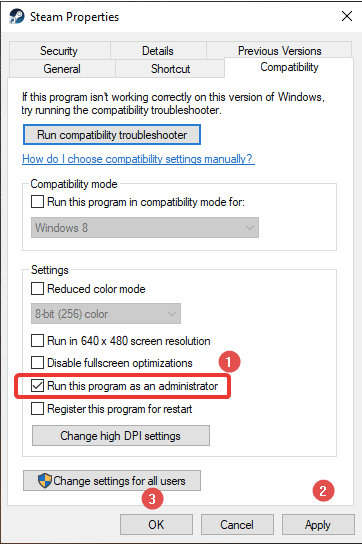





























![So deaktivieren Sie Benachrichtigungen in Microsoft Teams [AIO] So deaktivieren Sie Benachrichtigungen in Microsoft Teams [AIO]](https://cloudo3.com/resources8/images31/image-2249-0105182830838.png)





![Bedingte Formatierung basierend auf einer anderen Zelle [Google Tabellen] Bedingte Formatierung basierend auf einer anderen Zelle [Google Tabellen]](https://cloudo3.com/resources3/images10/image-235-1009001311315.jpg)